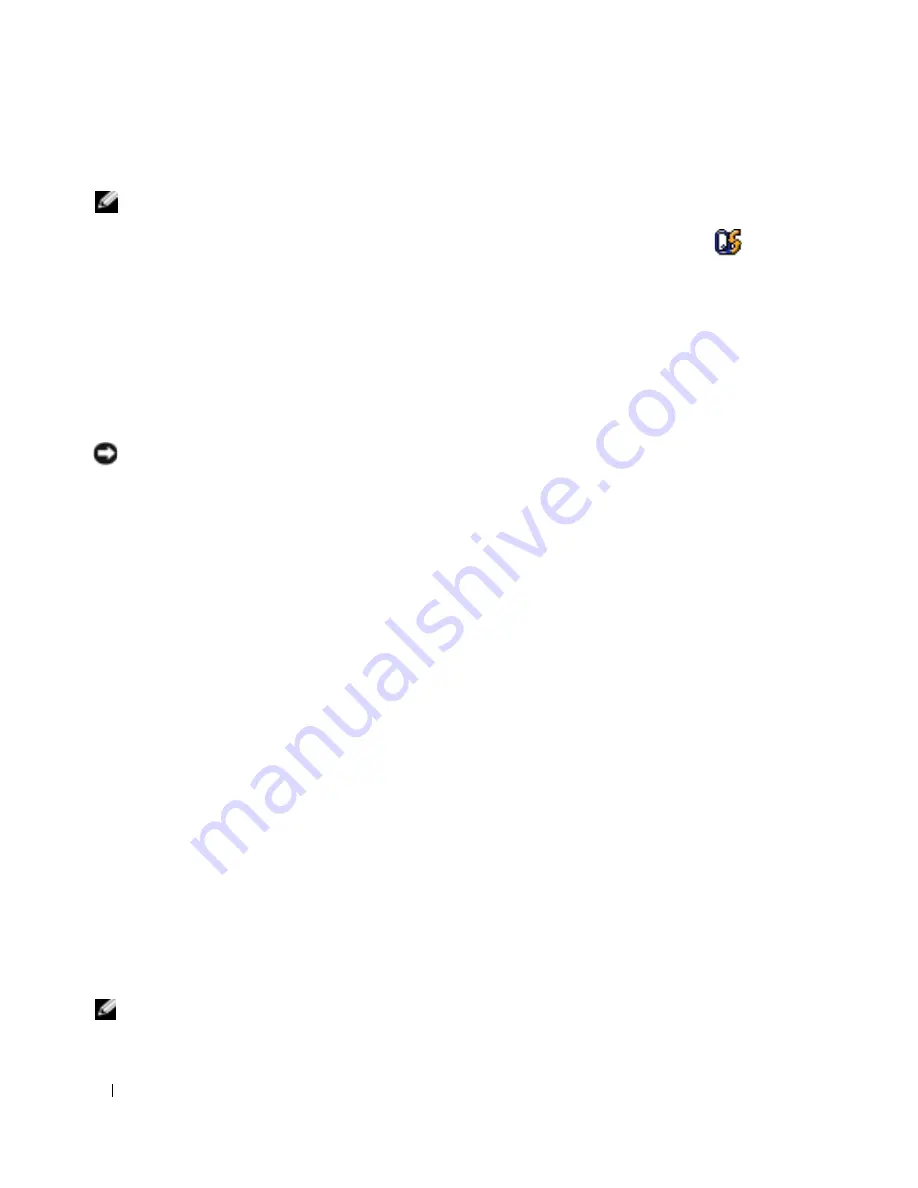
88
Schnellreferenzhandbuch
Prüfen des Akkuzustands
ANMERKUNG:
Sie können den Akkuzustand entweder durch Verwendung der Ladestandanzeige am Akku (wie
unten beschrieben), oder durch Verwendung der Akkuanzeige unter Dell QuickSet überprüfen. Weitere Informa-
tionen über QuickSet erhalten Sie, wenn Sie mit der rechten Maustaste in der Taskleiste auf das
Symbol
klicken und dann auf
Hilfe
klicken.
Um den Akkuzustand mit der Ladeanzeige zu überprüfen,
halten
Sie die Statustaste der Akku-Lade-
standanzeige mindestens 3 Sekunden lang gedrückt. Wenn keine der Anzeigen aufleuchtet, ist der Akku
in gutem Zustand, und mehr als 80 Prozent der ursprünglichen Ladekapazität verbleiben. Jede Anzeige
stellt eine prozentuelle Verschlechterung dar. Wenn fünf Anzeigen leuchten, verbleiben weniger als
60 Prozent der Ladekapazität. In diesem Fall sollten Sie den Akku ersetzen. Weitere Informationen zu
Akku-Betriebszeiten finden Sie im Abschnitt „Technische Daten“ in Ihrem
Benutzerhandbuch
.
Warnung „Akku niedrig“
HINWEIS:
Um Datenverlust zu vermeiden, sollten Sie Ihre Arbeit sofort nach einer solchen Warnung speichern.
Schließen Sie den Computer anschließend an eine Steckdose an. Ist der Akku vollständig entladen, wird auto-
matisch der Ruhemodus aktiviert.
Wenn der Akku zu ungefähr 90 Prozent erschöpft ist, wird ein Popup-Fenster mit einem entsprechenden
Warnhinweis angezeigt. Der Computer geht in den Ruhemodus über, wenn die Akkuladung ein kritisch
niedriges Niveau erreicht hat.
Sie können die Einstellungen der Akkuwarnanzeigen in QuickSet oder dem Fenster
Eigenschaften von
Energieoptionen
einstellen. Lesen Sie den Abschnitt unter „Konfigurieren der Energieverwaltungsein-
stellungen“ in Ihrem
Benutzerhandbuch
, um Informationen zum Zugriff auf QuickSet oder das Fenster
Eigenschaften von Energieoptionen
zu erhalten.
Sparen von Akkuenergie
Die folgenden Maßnahmen helfen Ihnen, Akkuenergie zu sparen:
•
Die Betriebsdauer eines Akkus hängt weitgehend davon ab, wie oft er verwendet und wieder aufge-
laden wird. Daher sollten Sie Ihren Computer, soweit dies möglich ist, immer mit Netzstrom
betreiben.
•
Aktivieren Sie den Standby-Modus
oder den Ruhemodus, wenn Sie den Computer längere Zeit nicht
verwenden. Lesen Sie den Abschnitt unter „Energieverwaltungsmodi“ in Ihrem
Benutzerhandbuch
, um
weitere Informationen zu Standby und Ruhemodi zu erhalten.
•
Verwenden Sie den Assistenten für die Energieverwaltung
zum
Auswählen der Optionen zur Optimie-
rung des Stromverbrauchs Ihres Computers Diese Optionen können auch so definiert werden, dass sie
sich ändern, wenn Sie den Netzschalter drücken, den Bildschirm schließen oder die Tastenkombina-
tion <Fn><Esc> drücken. Lesen Sie den Abschnitt unter „Konfigurieren der Energieverwaltungsein-
stellungen“ in Ihrem
Benutzerhandbuch
, um weitere Informationen zum Verwenden des Energiever-
waltungsassistenten zu erhalten.
ANMERKUNG:
Lesen Sie den Abschnitt unter „Konfigurieren der Energieverwaltungseinstellungen“ in Ihrem
Benutzerhandbuch
.
Summary of Contents for Precision M90
Page 4: ...4 Contents ...
Page 22: ...22 Quick Reference Guide ...
Page 28: ...28 Inhoud ...
Page 52: ...52 Table des matières ...
Page 70: ...70 Guide de référence rapide ...
Page 76: ...76 Inhalt ...
Page 100: ...100 Sommario ...
Page 118: ...118 Guida di consultazione rapida ...
Page 124: ...124 Contenido ...
Page 142: ...142 Guía de referencia rápida ...
















































